Ilustración Digital 1
Ilustración Digital
En este blog desarrollaré mi proceso de creación de una ilustración digital usando Photoshop:
Creación pinceles:
Para este trabajo he realizado 15 pinceles en total (5 de tiza, 5 de grafito y 5 de acuarela) basándome en texturas encontradas por internet.
Una vez que hayamos seleccionado la textura que queramos, abrimos Photoshop con un lienzo que contenga la imagen de la textura (Archivo > Abrir > *Seleccionar foto*).
Crearemos una nueva capa y la colocaremos encima de la capa que contiene nuestra foto. Luego pulsaremos en la herramienta “Varita Mágica”. Vamos a hacer clic en la capa de la foto nuevamente, y con esta varita, vamos a hacer clic en el lienzo. Veremos como aparecen las líneas discontinuas en la pantalla.
Ahora, en la capa nueva pintaremos una forma (un circulo por ejemplo) usando el color negro y al terminar deseleccionaremos (Selección> Deseleccionar). Después hacemos invisible la capa donde se haya la textura.
Por último, para guardar el pincel, seleccione Editar, luego seleccione Definir valores de pincel. Debe guardarse con un nombre y, cuando termine, el pincel aparecerá en la carpeta de pinceles en la esquina superior izquierda. Si se selecciona el apartado Ventana y luego Pinceles aparecerán todos los pinceles creados y los existentes en Photoshop lo que nos permite juntarlos en grupos.
Color:
Para la elección de colores, he hecho uso de la página web Adobe color.com y mediante la manipulación de la rueda de color he creado diversas paletas que se pueden guardar en tu propia biblioteca de colores. Desde esta, las paletas pueden descargarse como ASE y abrirse en Photoshop.
Proceso:
El dibujo realizado en grafito sobre papel se escanea y se guarda como archivo TIFF.
Para separar el grafito del papel hay varios pasos a seguir:
- ABRIR nuestra imagen.
- IMAGEN > Ajustes > Blanco y negro (Alt + Mayus + Cntrl + B) > OK.
- IMAGEN > Ajustes > Niveles (Cntrl + L); para oscurecer la línea y así ampliar el rango de líneas a copiar.
- TRANSFORMAR FONDO EN CAPA (Doble click sobre candado en Fondo).
- SELECCIÓN > Todo (Cntrl + A) > Copiar (Cntrl + C).
- CANALES > Nuevo canal > Renombrar como "Grafito" > Pegar (Cntrl + V).
- CANALES > Cargar como selección.
- SELECCIÓN > Invertir (Cntrl + Mayus + I)
- CAPAS > Nueva capa "Línea " > Relleno masivo (Alt + Retroceso -borrar-).
- SELECCIÓN > Deselección (Cntrl + D).
Después de tener el grafito, lo copiamos en un nuevo documento A4 ( modo de color RGB) para poder darle color.
Creamos tres carpetas - Base, Figura y Dibujo -en las cuales estarán las capas coloreadas correspondientes . Se colorean todos los elementos del dibujo con los pinceles y paletas creadas anteriormente y se le añade textura al dibujo haciendo uso de las imágenes proporcionadas por el maestro.
Para la iluminación y la sombra se crean capas nuevas y se rellenan, una de color blanco y la otra de gris, luego hay que poner las capas en modo Superponer y se les baja la opacidad y el flujo hasta el punto deseado. Para finalizar , en la capa blanca, con la goma se borra las partes en sombra consiguiendo así las luces y en la capa gris se borra las partes en luz consiguiendo las sombras.
Yo he hecho uso de Papel_02 para el fondo en modo superponer y he necesitado ampliar la imagen ya que no era del amaño del lienzo.

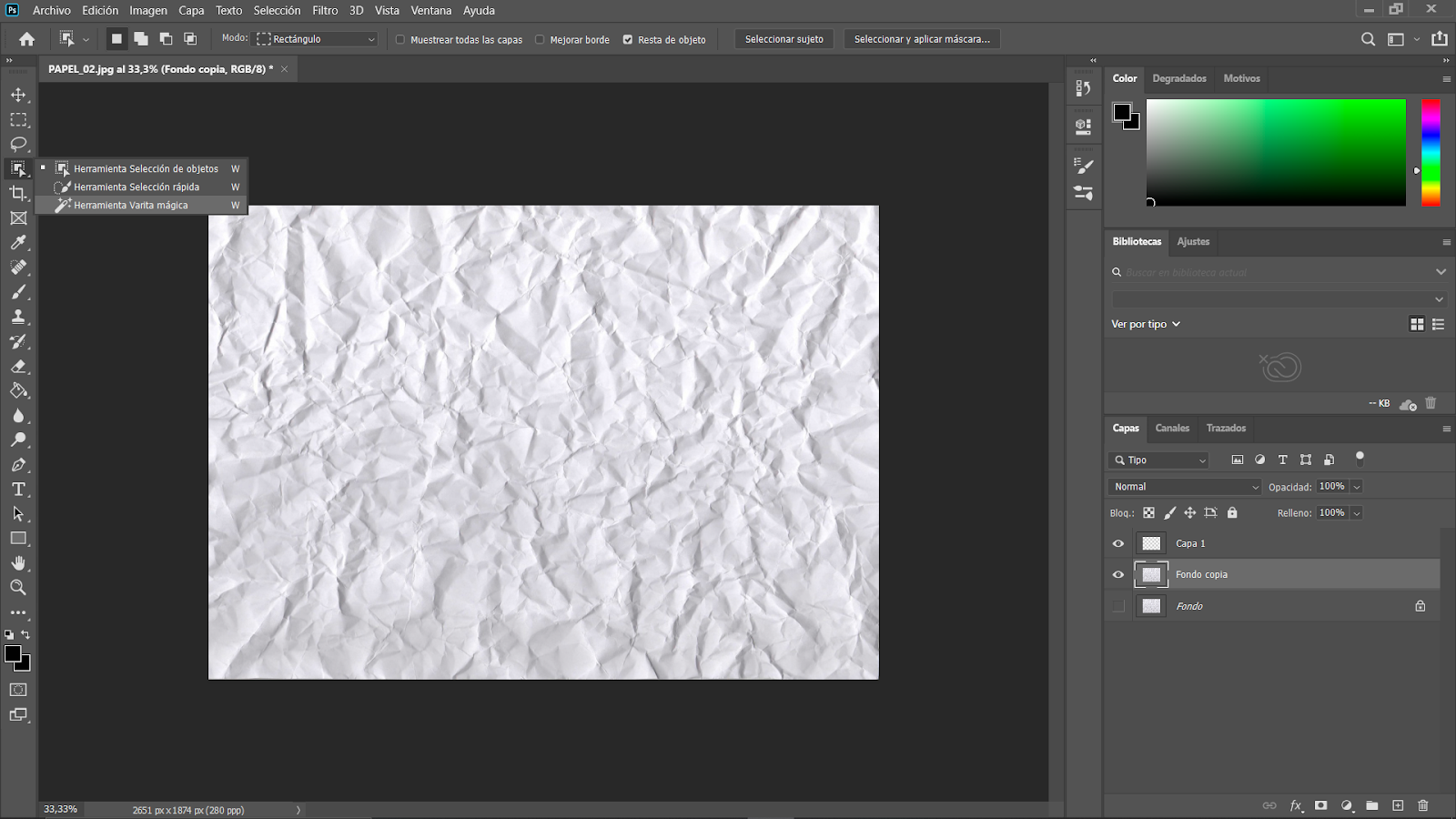




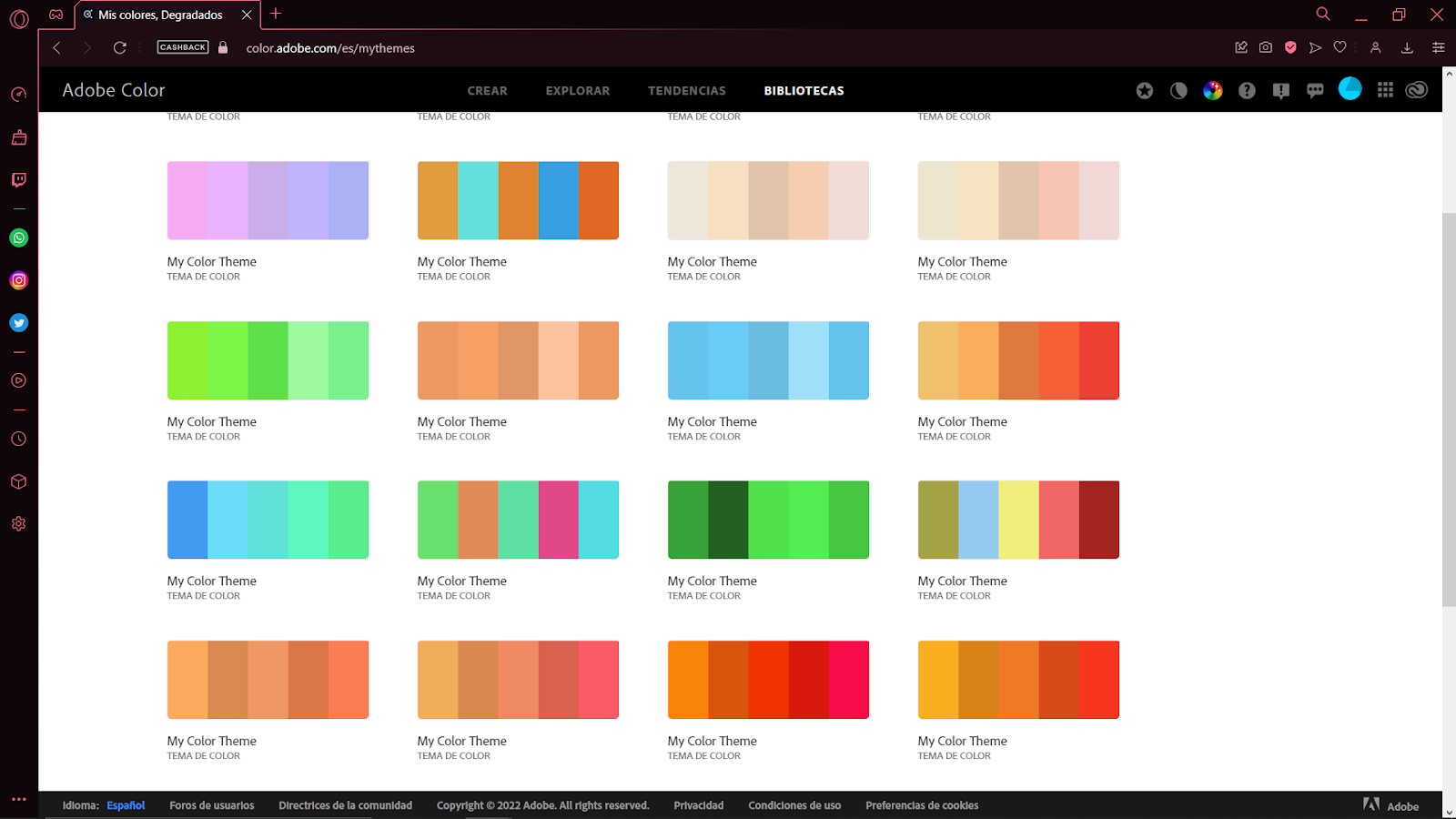






Comentarios
Publicar un comentario